Para habilitar Live Captions no Windows 11, abra Configurações > Acessibilidade > Legendas e ative “Legendas ao vivo.” Depois de ativado, você pode usar o atalho de teclado Tecla Windows + Ctrl + L para ativar o recurso. Como alternativa, o submenu Configurações rápidas inclui uma opção para iniciar legendas ao vivo.
No Windows 11,”Live Captions”é um recurso disponível a partir da versão 22H2 e é um recurso de acessibilidade que permite que qualquer pessoa entenda melhor o áudio visualizando legendas de conteúdo falado.
As legendas são gerado automaticamente no dispositivo a partir de qualquer conteúdo com áudio. O recurso pode aparecer na parte superior ou inferior da tela ou em uma janela flutuante. Você pode redimensionar a janela de legenda e personalizar a experiência. Além disso, você também pode obter legendas de um microfone aberto, o que pode ser útil durante conversas pessoais. (As legendas são compatíveis apenas com conteúdo em inglês (EUA).)
Este guia ensinará as etapas para ativar, configurar e usar legendas dinâmicas no Windows 11 22H2.
Ativar Live Legendas no Windows 11
Para habilitar”Legendas ao vivo”no Windows 11, siga estas etapas:
Abra Configurações no Windows 11.
Clique em Acessibilidade.
Clique na guia Legendas.
Ative as Legendas ao vivo > alternar.
Clique no botão “Concordo” para permitir o processamento de voz local.
Depois de concluir as etapas, as Live Captions devem aparecer na tela.
Configure Live Captions no Windows 11
Live Captions permite personalizar a experiência. Você pode decidir onde as legendas aparecerão na tela, é possível filtrar linguagem imprópria e pode até obter legendas de palavras faladas de um microfone.
Para personalizar legendas dinâmicas no Windows 11, siga estas etapas:
Inicie as Legendas ao vivo.
Clique no botão Configurações (engrenagem) no canto superior direito.
Selecione a configuração Posição.
Escolha onde colocar a caixa de legendas, incluindo “Top,” “Bottom,” ou “Flutuando na tela.”
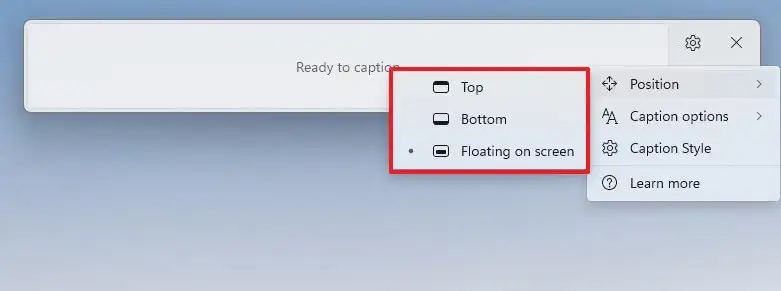 Dica rápida: a opção flutuante permite mover ao redor da caixa em qualquer lugar da tela.
Dica rápida: a opção flutuante permite mover ao redor da caixa em qualquer lugar da tela.
Clique no botão Configurações (engrenagem) no canto superior direito.
Selecione as opções de legenda definir ing.
(Opcional) Escolha a opção Filtrar palavrões para evitar palavrões nas legendas.
(Opcional) Escolha a opção Incluir áudio do microfone
strong> opção para obter legendas ao vivo de palavras faladas por meio de um microfone aberto.
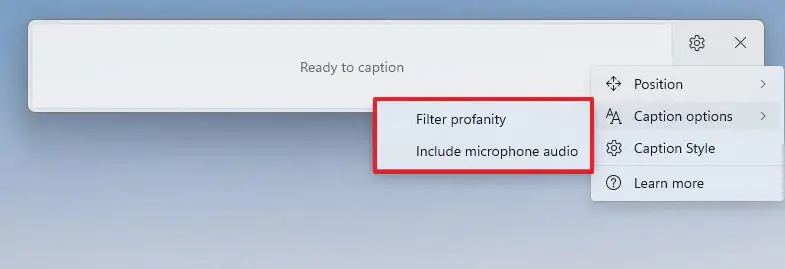
Você também pode clicar na opção Estilo da legenda que abre a página de configurações de legendas, onde você pode selecionar diferentes tamanhos de fonte e cores para as legendas. Se você clicar no botão Editar, poderá criar um estilo de legenda personalizado com diferentes fontes, cores, planos de fundo e janelas.
Usar legendas dinâmicas no Windows 11
Se você quiser usar Live Captions, este é um processo simples. Você sempre pode ativá-lo novamente usando o atalho de teclado “Tecla Windows + Ctrl + L” ou clique no botão Acessibilidade em”Configurações rápidas”e, em seguida, ative o interruptor de alternância >Legendas ao vivo. Ou você também pode ativar o recurso na página de configurações”Legendas”.
Quando o recurso estiver ativado, reproduza um vídeo ou áudio e veja como as legendas aparecem na tela.
@media apenas tela e (min-width: 0px) e (min-height: 0px) { div[id^=”bsa-zone_1659356403005-2_123456″] { min-width: 300px; min-height: 250px; } } @media only screen and (min-width: 640px) and (min-height: 0px) { div[id^=”bsa-zone_1659356403005-2_123456″] { min-width: 300px; min-height: 250px; } }
